reklama
 Při práci v online průmyslu jsem zjistil, že pořizuji spoustu snímků obrazovky. Tyto snímky obrazovky mohou nebo nemusí mít správnou velikost obrázku pro konkrétní web, pro který jsou určeny. Poté změna velikosti obrázků přidá další krok do mého webového kontrolního seznamu.
Při práci v online průmyslu jsem zjistil, že pořizuji spoustu snímků obrazovky. Tyto snímky obrazovky mohou nebo nemusí mít správnou velikost obrázku pro konkrétní web, pro který jsou určeny. Poté změna velikosti obrázků přidá další krok do mého webového kontrolního seznamu.
Takže kdybych mohl specifikovat celou složku, nebo dokonce umět přetáhnout obrázky na Foto Kouzelník rozhraní a nechat je automaticky magicky změnit velikost, to by bylo úžasné. A je to úžasné!
Po stažení a spuštění této přenosné aplikace uvidíte tuto obrazovku, která je hlavním uživatelským rozhraním. Je to velmi jednoduché.
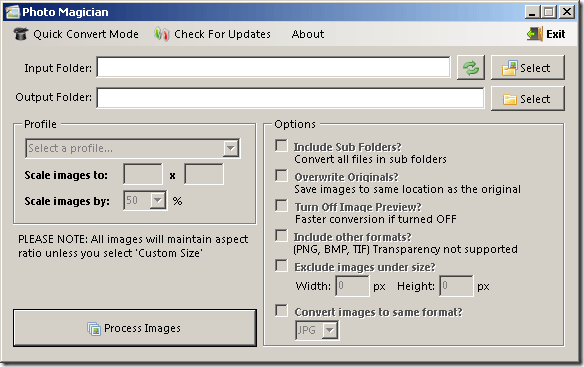
Máte vstupní složku a výstupní složku. Vyberete nebo vytvoříte klepnutím na vybrat po každém poli. Ve složce Input bude místo, odkud pocházejí vaše původní obrázky, a výstupní složka, kde bude Photo Magician ukládat obrázky se změněnou velikostí.
Nyní můj největší mazlíček o většině jiných aplikací pro změnu velikosti obrázků je, že si nezachovávají poměr stran. Je to jako kontrola zachovat poměr stran
ve Photoshopu. Pokud tomu tak není, vaše obrázky se zdeformují a aplikace je více překážkou, než je skutečně užitečná.Pojďme se podívat na možnosti aplikace. Koneckonců, aplikace je jen tak dobrá, jak její možnosti v pořádku? Všechny možnosti můžete vidět na hlavní obrazovce v pravém dolním rohu takto:
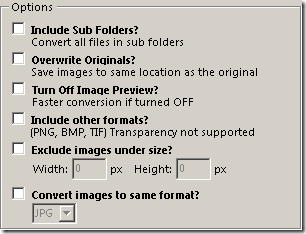
Pojďme dolů možnosti. Zahrnout podsložky tlačítko umožňuje nechat Photo Magician převést všechny soubory v kořenové složce a ve všech podsložkách. Nevytvářejte podadresář ve výstupním adresáři, protože by to způsobilo vážné problémy!
Přepsat originály je možnost, kterou lze použít namísto výstupní složky. Tím jednoduše přepíšete své původní obrazové soubory novými obrázky. To není zpětné, takže je to riskantní volba! Toto bych nepoužil, pokud bych nebyl vážně připoután na místo na pevném disku.
Vypnout náhled obrázku - Tím se věci trochu urychlí a na pomalejších strojích to nesmírně pomůže.
Zahrnout další formáty - pokusí se změnit velikost každého obrázku v adresáři, nejen JPG a GIF.
Vyloučit obrázky pod velikostí - Umožní vám určit největší velikost, kterou chcete změnit, a ponechá samotné obrázky, které nedosahují této velikosti.
Převést obrázky do stejného formátu - To vám po změně velikosti umožní hromadně převádět obrázky do jiného formátu. Máte tyto možnosti: BMP, JPG, PNG, TIF a WMF, jak vidíte níže:
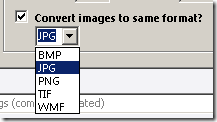
Až budete připraveni jít, stačí kliknout na ikonu Zpracovat obrázky v levém dolním rohu. Photo Magician začne procházet a měnit velikost všech obrázků odpovídajících vybraným možnostem.
Po nastavení možností můžete také zasáhnout Režim rychlého převodu pro zpracování kusů obrázků pomocí profilu. Profily jsou již pro vás připraveny, aby vám mohly usnadnit život.
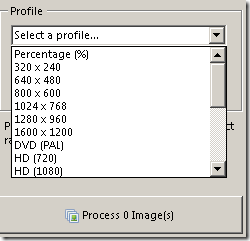
Jak rychle změníte velikost obrázků? Rádi bychom to věděli! Sdílejte s námi svou oblíbenou bezplatnou aplikaci v komentářích.
Karl L. Gechlik zde od AskTheAdmin.com dělá týdenní host blogování místo pro naše nově nalezené přátele na MakeUseOf.com. Provozuji vlastní poradenskou společnost, spravuji AskTheAdmin.com a na Wall Street pracuji jako správce systému na 9 až 5 pracovních místech.